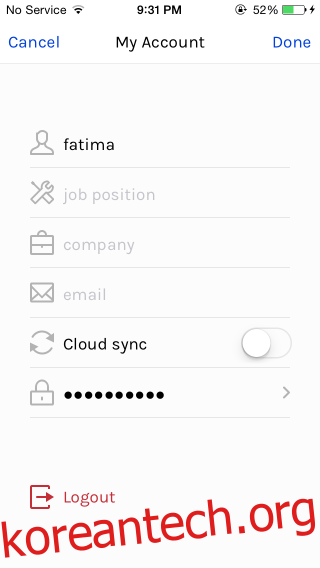Sip은 2012년에 출시된 놀라운 Mac 앱으로 화면에서 색상을 선택하고 12가지 색상 형식으로 변환할 수 있습니다. 지금까지 Mac에서 웹 또는 앱 디자인 작업을 하는 모든 사람에게 내가 가장 좋아하고 적극 권장하는 유틸리티 중 하나입니다. 개발자는 이제 이 놀라운 앱의 iOS 버전을 출시했습니다. 이 앱은 무료입니다. Sip Color는 Adobe Color(이전 Adobe Kuler)가 처음 출시되었을 때 제공했던 것과 매우 유사합니다. 계정을 만들고 색 구성표를 클라우드에 백업하여 Mac에서도 사용할 수 있습니다(Sip Pro가 설치되어 있는 경우). 라이브 카메라 입력이나 카메라 롤의 사진에서 색 구성표를 추출할 수 있습니다.
앱을 실행하고 화면 밝기를 조정합니다. 원하는 경우 계정에 가입할 수 있지만 앱을 사용해야 하는 것은 아닙니다. 생성한 구성표는 장치에 저장되며 휴대폰을 백업할 때 백업됩니다. 계속해서 클라우드에 동기화하려면 오른쪽 상단의 프로필 아이콘을 눌러 무료 계정을 만드세요.
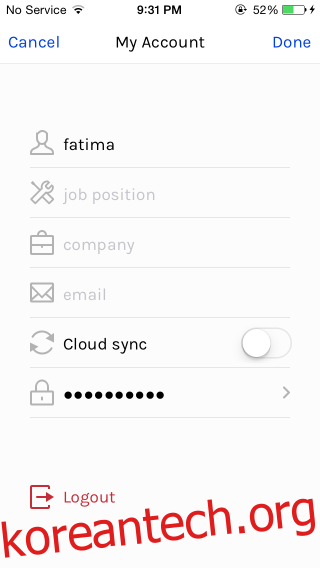
새 팔레트를 추가하려면 더하기 버튼을 누르고 사진에서 테마를 만들지 라이브 카메라 입력에서 테마를 만들지 선택합니다. 전면 및 후면 카메라를 모두 사용할 수 있으며 플래시를 켤 수도 있습니다. Sip은 5가지 색상 테마를 만들고 카메라 입력 또는 사진에서 색상을 선택하여 테마에 추가합니다. 하단에 모두 정렬되어 있는 것을 볼 수 있으며, 가지고 있는 것이 마음에 들면 확인 버튼을 눌러 저장합니다.
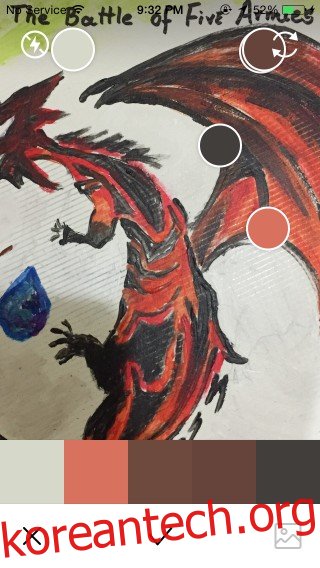
테마는 모두 팔레트 화면에서 이름을 지정할 수 있습니다. 구성표에서 색상을 탭하면 해당 색상 코드와 색상 이름을 얻을 수 있습니다. 컬러 화면에서 설정 버튼을 탭하면 색조, 채도, 밝기, 알파 채널로 플레이하여 새로운 색상을 만들고 새 색상과 이전 색상을 나란히 비교할 수 있습니다. 오른쪽으로 살짝 밀고 공유 버튼을 클릭하면 제목 필드가 이미 테마 이름으로 채워져 있고 각 색상이 메시지 본문에 이미 나열되어 있는 메일 앱으로 자동으로 이동합니다.
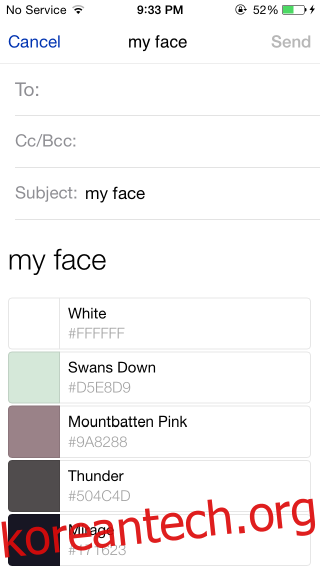
Adobe Color와 비교하여 iOS용 Sip Color에서는 구성표에서 원하는 색상 수를 선택할 수 없습니다. Adobe Color에는 색상 수에 대한 풍부한 사전 설정 옵션이 있으며 모노톤 또는 삼중 톤으로 제한할 수 있습니다. 즉, Sip Color를 사용하면 구성표의 색상을 가지고 놀 수 있고 Adobe Color에서 수행하지 않는 새 색상과 이전 색상을 비교할 수도 있습니다. 기능 면에서 Adobe는 우세한 반면 Sip은 낮고 단순합니다.
어도비 컬러가 나온 이후로 휴대폰에 저장해 뒀고 십 컬러도 계속 사용할 예정입니다. 어느 것이 더 끌리는지를 알기까지는 시간과 사용법의 문제입니다.